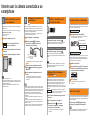Panasonic DMCLF1P Instrucciones de operación
- Tipo
- Instrucciones de operación
El Panasonic DMCLF1P es una cámara digital versátil que permite a los usuarios tomar fotos y vídeos de alta calidad, conectarse a dispositivos inteligentes y compartir contenido fácilmente.
Aquí hay algunas capacidades clave del Panasonic DMCLF1P:
- Conectividad Wi-Fi: Conéctese a su smartphone o tableta a través de Wi-Fi para controlar la cámara de forma remota, transferir fotos y vídeos, y compartirlos en las redes sociales.
- Aplicación Panasonic Image App: Utilice la aplicación Panasonic Image App en su dispositivo inteligente para controlar la cámara, ver imágenes en directo, transferir fotos y vídeos, y editar imágenes.
El Panasonic DMCLF1P es una cámara digital versátil que permite a los usuarios tomar fotos y vídeos de alta calidad, conectarse a dispositivos inteligentes y compartir contenido fácilmente.
Aquí hay algunas capacidades clave del Panasonic DMCLF1P:
- Conectividad Wi-Fi: Conéctese a su smartphone o tableta a través de Wi-Fi para controlar la cámara de forma remota, transferir fotos y vídeos, y compartirlos en las redes sociales.
- Aplicación Panasonic Image App: Utilice la aplicación Panasonic Image App en su dispositivo inteligente para controlar la cámara, ver imágenes en directo, transferir fotos y vídeos, y editar imágenes.

Cámara digital
Modelo N.
DMC-LF1
VQC9545
Guía de conexión Wi-Fi
®
La conexión mediante Wi-Fi le permite usar la cámara de muchas maneras.
Conexión con un smartphone
Uso de la cámara a distancia
Envío de las imágenes grabadas a
un smartphone
• Es fácil cargar imágenes en un servicio WEB
estableciendo un vínculo con un smartphone.
¿Cómo lo hago?
Consulte el dorso de esta guía.
Visualización de imágenes en un
televisor
Impresión inalámbrica
Envío de imágenes a un PC para hacer
copias de seguridad y editarlas
∗
Publicación en un servicio WEB
∗
∗
Puede enviar automáticamente las imágenes grabadas o seleccionar
las imágenes que desee enviar desde la cámara.
Para obtener más información, lea
“Instrucciones de funcionamiento para
características avanzadas” en el CD-ROM
(suministrado).
Conexión a equipos
domésticos
PC
Impresora
Televisor
Internet
Más información sobre [Preguntas y
respuestas]
Pregunta Respuesta
¿Qué smartphones permiten establecer
conexiones Wi-Fi con la cámara?
Los smartphones Android e iOS permiten establecer conexiones
Wi-Fi con la cámara.
Sistema operativo compatible: Android 2.2 - Android 4.2
iOS 4.3 - iOS 6.1
¿Necesito una aplicación especial para utilizarla
en las conexiones Wi-Fi?
Su smartphone necesitará la aplicación “Panasonic Image App”
para realizar las diversas operaciones sobre la cámara.
Deseo establecer una conexión Wi-Fi con mi
tableta.
Puede establecer una conexión Wi-Fi con una tableta de la misma
manera que lo hace con un smartphone. Los sistemas operativos
compatibles y demás detalles son los mismos que en el caso de
los smartphones.
Deseo cargar imágenes grabadas en un servicio de
red social inmediatamente después de tomarlas.
¿Cómo puedo hacerlo?
Le recomendamos que envíe las imágenes a su smartphone y las
cargue desde el smartphone.
¿Se aplica algún cargo por las comunicaciones?
Si solo está enviando imágenes directamente desde la cámara al
smartphone, no se aplica ningún cargo por las comunicaciones.
Sin embargo, si transfiere imágenes o descarga aplicaciones a
través de redes móviles, es posible que se apliquen importes
elevados por las comunicaciones, en función de su contrato.
¿Cómo se establece una conexión con un PC?
Puede establecer una conexión con un PC a través de un punto de
acceso inalámbrico (router LAN inalámbrico, etc.) en el hogar.
∗
Tengo un problema al conectarme a mi PC
Windows 8. El nombre de usuario y la contraseña
no se reconocen.
Windows 8 utiliza 2 cuentas diferentes de inicio de sesión,
“Usuario” y “Local”. Asegúrese de utilizar el nombre de cuenta y la
contraseña Local.
La conexión Wi-Fi no reconoce mi PC.
De manera predeterminada, la conexión Wi-Fi utiliza el nombre de
PC predeterminado “WORKGROUP”. Si se ha cambiado el nombre
del PC, cambie el nombre en el menú [Ajuste Wi-Fi] para que
coincida con el nombre del PC.
∗
¿Puede conectarse la cámara a un punto de
acceso Wi-Fi de una estación o una tienda?
La cámara no puede conectarse a servicios de red LAN
inalámbrica públicos (los denominados puntos de acceso Wi-Fi).
¿Cómo se protege la red inalámbrica?
La cámara utiliza seguridad WPA y WPA2.
●
App Store es una marca de servicio de Apple Inc.
●
Android y Google Play son marcas de fábrica o marcas de fábrica
registradas de Google Inc.
●
“Wi-Fi”, “Wi-Fi Protected Setup”, “Wi-Fi Direct”, “WPA” y “WPA2” son
marcas o marcas registradas de Wi-Fi Alliance.
Guía de la página de asistencia
Encontrará la información más reciente en nuestra página de
asistencia.
http://panasonic.jp/support/global/cs/dsc/ (Este sitio solo está
disponible en inglés.)
●
Las ilustraciones y las pantallas de esta guía pueden ser diferentes
del producto real.
∗
Para obtener más información, lea “Instrucciones de funcionamiento
para características avanzadas” en el CD-ROM (suministrado).

Intente usar la cámara conectada a un
smartphone
Instale la aplicación especial
en su smartphone.
Su smartphone necesitará la aplicación “Panasonic Image App” para
controlar la cámara.
(En esta guía, se hace referencia a la aplicación como “Image App”.)
■
Sistema operativo compatible
Android 2.2 - Android 4.2
iOS 4.3 - iOS 6.1
1
Conecte el smartphone a una red.
2
Android
Seleccione “Google Play™ Store”.
iOS
Seleccione “App Store
SM
”.
3
Escriba “Panasonic Image App” en el cuadro de
búsqueda.
4
Seleccione “Panasonic Image App” e instálela.
• Utilice la versión más reciente.
• Es posible que la aplicación no funcione correctamente en algunos
smartphones. Para obtener detalles sobre “Image App”, consulte los
siguientes sitios de soporte.
http://panasonic.jp/support/global/cs/dsc/ (Este sitio solo está
disponible en inglés.)
Establezca una conexión con
un smartphone.
NFC
Utilice la función NFC para completar fácilmente la conexión. Solo
tiene que sostener el teléfono cerca de la cámara. Esta función se
puede usar con smartphones Android (2.3.3 o superior) compatibles
con NFC. (Excluye determinados modelos)
• Si está utilizando un smartphone iOS, etc., consulte “Conexión
manual a un smartphone” a la derecha.
1
Inicie “Image App” en el smartphone.
2
Mientras se muestra [ ] en la pantalla
de conexión de “Image App”, sostenga el
smartphone cerca de la cámara.
Sostenga el smartphone
cerca de esta zona
(a una distancia máxima de
unos 5 mm)
• Cuando establezca la conexión por primera vez, continúe con
3
y
4
.
3
Cuando se muestre la pantalla de conexión,
presione para seleccionar [Sí] y presione
[MENU/SET].
4
Vuelva a sostener el smartphone cerca de la
cámara.
• Cuando se haya completado la conexión, las imágenes
en directo captadas por la cámara se visualizarán en el
smartphone.
• Puede continuar conectándose al smartphone, aunque se apague
la cámara. Es posible que el objetivo de la cámara salga cuando se
conecte la alimentación después de establecer una conexión. Tenga
cuidado para que la vibración no provoque que la cámara se caiga.
• Cuando se utiliza el smartphone para controlar la cámara y
reproducir una imagen, la conexión está en modo de transferencia
de imágenes.
(→Consulte “Transferencia fácil de imágenes de la cámara”, a la
derecha)
• Tenga cuidado de no golpear fuertemente el smartphone contra
la cámara cuando lo sostenga cerca de ella. Esto podría dañar el
teléfono o la cámara.
• Póngase en contacto con el fabricante del smartphone compatible
con NFC para ver instrucciones sobre el uso de esta función.
Utilice el smartphone para
controlar la cámara.
Grabación
En la pantalla “Image App”, seleccione [ ]
Puede realizar operaciones tales como usar el zoom y presionar el
disparador como si estuviera usando un mando a distancia.
Visualización de imágenes y almacenamiento en el smartphone
En la pantalla “Image App”, seleccione [ ]
Para guardar una imagen en el smartphone, mantenga el dedo
sobre la imagen y arrástrela en la dirección desde la que aparece un
mensaje.
• Para obtener más información, consulte [Ayuda] en “Image App”.
• La pantalla puede ser ligeramente diferente, según el sistema
operativo que esté utilizando.
Transferencia fácil de imágenes
de la cámara
NFC
Puede establecer una conexión Wi-Fi mediante la función NFC y
transferir fácilmente la imagen que se esté mostrando (solo una
imagen) con solo sostener el smartphone cerca de la cámara. Esto
le será útil cuando desee dar una imagen grabada a un amigo
inmediatamente después de tomarla. Para usar esta función, debe
tener un smartphone compatible con NFC en el que se haya instalado
“Image App”.
Preparación
• Si la cámara está ya conectada a un smartphone
diferente, cancele primero esa conexión. (→Consulte
“Cierre de la conexión”, a la derecha)
1
En la cámara, reproduzca la imagen que desee
transferir.
2
Inicie “Image App” en el smartphone.
3
Mientras se muestra [ ] en la pantalla
de conexión de “Image App”, sostenga el
smartphone cerca de la cámara.
• La imagen que se está reproduciendo se transfiere al
smartphone.
Conexión manual a un smartphone
Esta es la manera de conectar la cámara a equipos no compatibles
con NFC, tales como smartphones iOS.
Operación mediante la cámara
1
Mantenga presionado el botón [Wi-Fi].
• La luz de conexión Wi-Fi se ilumina en azul y se muestra la
información necesaria para la conexión.
SSID: XXXXXXXXX
Contraseña: 12345abc
Luz de conexión Wi-Fi
®
(Ejemplo de visualización)
Operación mediante el smartphone
Si está usando un smartphone iOS, cuando se seleccione el icono de
ajustes de la pantalla principal se mostrará la pantalla de ajustes.
• Las operaciones, etc. pueden ser ligeramente diferentes según el
sistema operativo que se esté utilizando.
2
Habilite la función Wi-Fi.
3
En la pantalla de ajustes de Wi-Fi, seleccione el
elemento con el mismo SSID que se muestra en
la cámara e introduzca la contraseña.
4
Inicie “Image App”.
• La imagen captada por la cámara se mostrará en el
smartphone.
Cierre de la conexión
Cuando acabe de utilizarla, cierre la conexión con el smartphone. Una
vez cancelada la conexión, podrá grabar y reproducir imágenes en la
cámara con normalidad.
Presione el botón [Q.MENU/ ] de la cámara y
seleccione [Sí] en la pantalla de confirmación.
• Para cerrar la aplicación en el smartphone Android, presione dos
veces el botón de retroceso en la pantalla de “Image App”.
-
 1
1
-
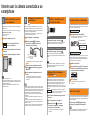 2
2
Panasonic DMCLF1P Instrucciones de operación
- Tipo
- Instrucciones de operación
El Panasonic DMCLF1P es una cámara digital versátil que permite a los usuarios tomar fotos y vídeos de alta calidad, conectarse a dispositivos inteligentes y compartir contenido fácilmente.
Aquí hay algunas capacidades clave del Panasonic DMCLF1P:
- Conectividad Wi-Fi: Conéctese a su smartphone o tableta a través de Wi-Fi para controlar la cámara de forma remota, transferir fotos y vídeos, y compartirlos en las redes sociales.
- Aplicación Panasonic Image App: Utilice la aplicación Panasonic Image App en su dispositivo inteligente para controlar la cámara, ver imágenes en directo, transferir fotos y vídeos, y editar imágenes.
Artículos relacionados
-
Panasonic HC W570M El manual del propietario
-
Panasonic DMC-TZ71 Guía de inicio rápido
-
Panasonic HCWX970MEC El manual del propietario
-
Panasonic HCV270EC Instrucciones de operación
-
Panasonic HC W570M El manual del propietario
-
Panasonic DMCZS30EG El manual del propietario
-
Panasonic HC VX878 El manual del propietario
-
Panasonic Lumix DMC-ZS30 El manual del propietario
-
Panasonic HX A500 El manual del propietario
-
Panasonic DMCTZ60P Instrucciones de operación